正しいBitlocker回復キーを入れても起動できない dynabook P2-T9KP-BL
Windowsアップデートをしてから、BitLockerの回復画面になり起動ができないdynabookのノートパソコンです。
今年の夏はこのトラブルが多発したようです。
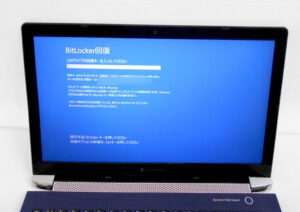
この画面になってもBitLoker回復キーを入れれば通常起動やシステムの復元ができるようになるはずです。
オーナー様自身がマイクロソフトアカウントから「BitLocker回復キー」を取得済みでしたので、回復キーを入れるとキーが通って先に進みますが結局BitLockerの回復キーを入力する画面に戻ってしまうため、何の処置もできない状態です。
別パソコンでデータ救出は可能
BitLockerの解除はできているようでもWindowsの起動はできないので、パソコンを使えるようにするためにはWindowsを入れ直すしかありません。
ただ、内部のデータが重要とのことなのでSSDをコピーしてから作業用パソコンで確認するために分解をしていきます。

メモリーの蓋を取り裏側のネジを全部取り外します。
内部にはM.2のSSDとHDDの2つのストレージがありました。

作業用パソコンにコピー済みのSSDとHDDをそれぞれつなぎます。
SSDとHDDは別々のBitLocker回復キーを入れるよう促されたので、マイクロソフトアカウントにある回復キーを入れました。
BitLockerは解除できて内部データも見られるようになりました。
BitLockerの解除はできているのにWindowsの復元処理もできないのは、Windows自体のバグのようなものなのでしょう。
ユーザーデータを救出しておきます。
DtoDリカバリー
dynabookのパソコンはキーボードの「0」を押しながら電源を入れると、リカバリーモードに入ります。
BitLockerは解除できませんが、dynabookのパソコンではリカバリーモードには入れます。
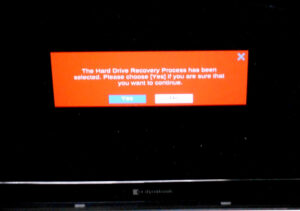
そのままリカバリーメニューでリカバリーが進みました。

富士通やNECのパソコンでBitLockerの解除ができない場合、リカバリーデータがCドライブにあるためDtoDリカバリーはできません。
初期状態でBitLockerがかかっているので解除をおこなう
リカバリーが完了したので「ディスクの管理」で確認すると、初期状態からBitLocker暗号化がかかっていました。
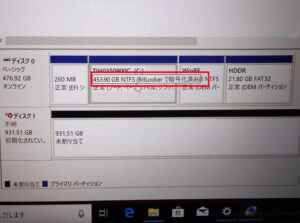
今回のように回復キーが正しいのに起動できないトラブルを防ぐには、BitLockerを外してしまうしかありません。
「設定」→「更新とセキュリティ」→「デバイスの暗号化」と進みます。
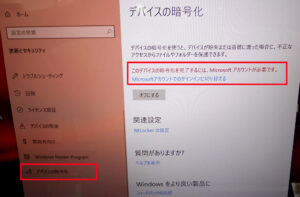
「このデバイスの暗号化を完了するには、Microsoftアカウントが必要です。」の表示でもすでに暗号化されているのはすでにおなじみです。
参考
BitLockerとは【BitLockerの要件と自動有効化の問題点】(パソコンドック24 名古屋・庄内緑地公園店 本部ブログ)
「オフにする」ボタンを押して解除しておき、同様のトラブルを防止します。
Windowsの更新
リカバリー直後はWindows10のバージョンが古いため、USBインストーラーを使って最新バージョンにアップデートします。

併せてドライバー・ソフトウェアなども更新してから各種の調整をおこないます(リフレッシュパック)
機能確認も済み、救出データをHDDにコピーして完了となりました。
パソコンドック24本部サイトでもブログを公開中
こちらもご覧ください。
